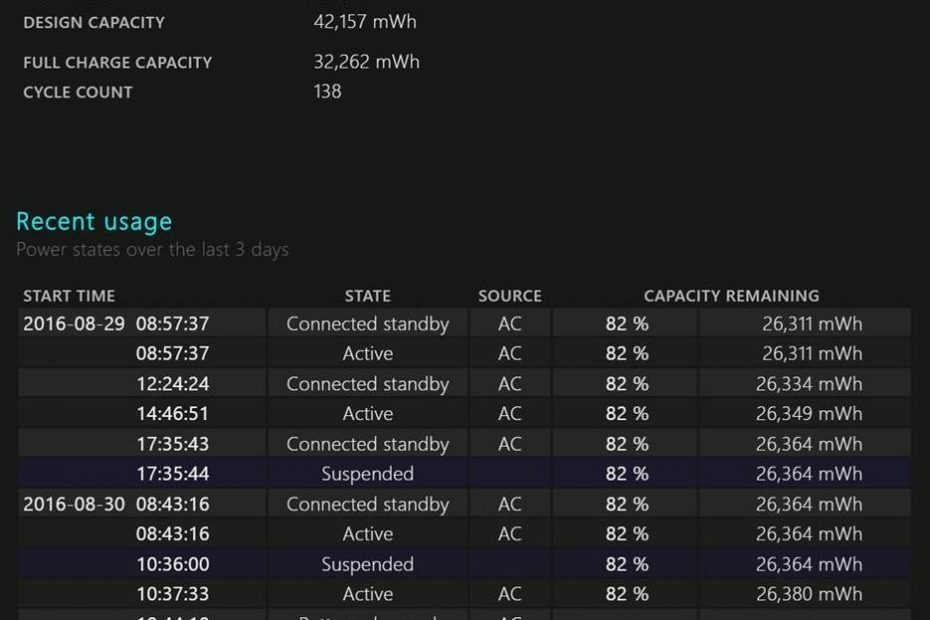Це програмне забезпечення буде підтримувати ваші драйвери та працювати, тим самим захищаючи вас від поширених помилок комп’ютера та відмови обладнання. Перевірте всі свої драйвери зараз у 3 простих кроки:
- Завантажте DriverFix (перевірений файл завантаження).
- Клацніть Почніть сканування знайти всі проблемні драйвери.
- Клацніть Оновлення драйверів отримати нові версії та уникнути несправності системи.
- DriverFix завантажив 0 читачів цього місяця.
Microsoft Surface Pro 3 є одним з найпопулярніших пристроїв Microsoft, і нещодавно цей пристрій отримав оновлення мікропрограми, але, схоже, користувачі скаржаться на кількість проблем, які виникли після оновлення мікропрограми, тож давайте подивимось, чи є спосіб їх виправити питань.
Користувачі повідомили про низку таких проблем, як помилки синього екрану смерті, такі як DRIVER_POWER_STATE_FAILURE BSOD, проблеми з режимом сну, такі як тривалий час завантаження або пробудження з режиму сну та випадкові перезапуски Surface Pro 3.
Як бачите, це всі проблеми, які можуть серйозно вплинути на ваш досвід роботи та зробити ваш пристрій майже непридатним для використання. Це особливо важливо, якщо ви використовуєте пристрій для роботи чи шкільних проектів, оскільки ці проблеми серйозно вплинуть на вашу продуктивність та стабільність системи. Незважаючи на ці серйозні проблеми, є одне рішення, яке повинно вирішити більшість із цих проблем.
Як виправити проблеми Surface Pro 3 після оновлення мікропрограми в січні 2016 року
Рішення - поверніть драйвер Surface Pen Settings до попередньої версії
На думку користувачів, здається, що оновлення мікропрограми 19.01.2016 спричинило деякі проблеми з Surface Pen Налаштування драйвера, і це головний винуватець помилок синього екрану смерті, проблем із режимом сну та випадкових випадків перезапускається. Хороша новина полягає в тому, що ви можете легко виправити це, просто відкотивши драйвер налаштувань Surface Pen до попередньої версії. Для цього дотримуйтесь цих вказівок:
- Клацніть правою кнопкою миші на значку меню "Пуск" і виберіть у меню Диспетчер пристроїв.
- Коли відкриється Диспетчер пристроїв, знайдіть і розгорніть розділ Пристрої людського інтерфейсу.
- Знайдіть і двічі клацніть Параметри поверхневого пера.
- Перейдіть на вкладку Драйвер, щоб переглянути версію драйвера.
- Якщо версія драйвера - 10.0.302.0, натисніть кнопку Відкатати драйвер і виконайте кроки, щоб встановити версію 4.0.112.1 драйвера.
- Після встановлення старої версії драйвера перезапустіть Surface Pro 3.
Поки що Microsoft працює над кращим рішенням, але чиновники Microsoft пропонують, що відкат налаштувань Surface Pen є найкращим рішенням на сьогодні, тому переконайтеся, що ви його спробували.